Última atualização em
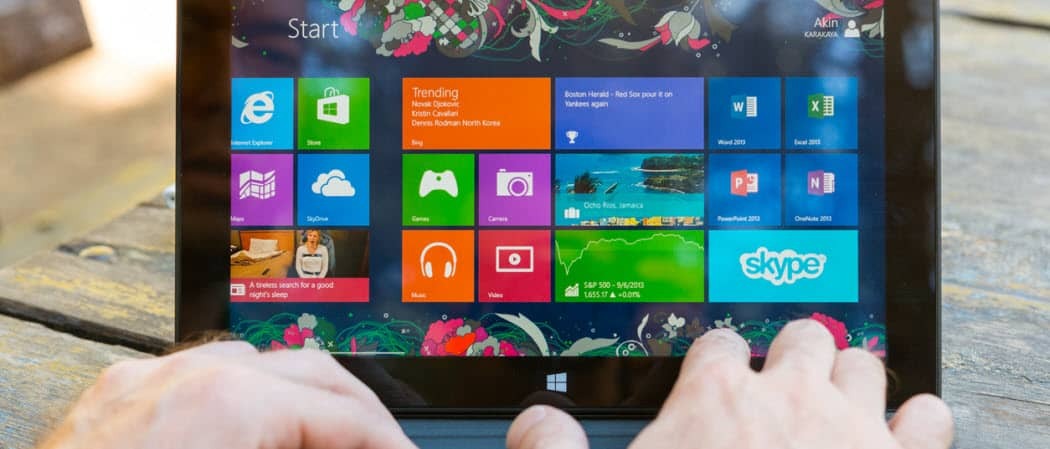
O Windows 8 tem um aplicativo de Área de Trabalho Remota que você pode usar na interface moderna. Um recurso que está disponível desde o XP Professional mais alto ganha uma nova aparência.
Veja como configurar e usar o aplicativo Windows 8 Metro Remote Desktop. Um recurso que está disponível há anos desde que o XP Professional ganha uma nova aparência com seu aplicativo estilo Windows 8. Ele permite que você se conecte a outros computadores da sua rede para ver facilmente o que está acontecendo, para que você possa corrigir problemas.
Certificar-se de que A área de trabalho remota está ativada antes de usá-lo para conectar-se entre máquinas.
Primeiro, clique no Bloco da área de trabalho remota na tela Iniciar do Metro.
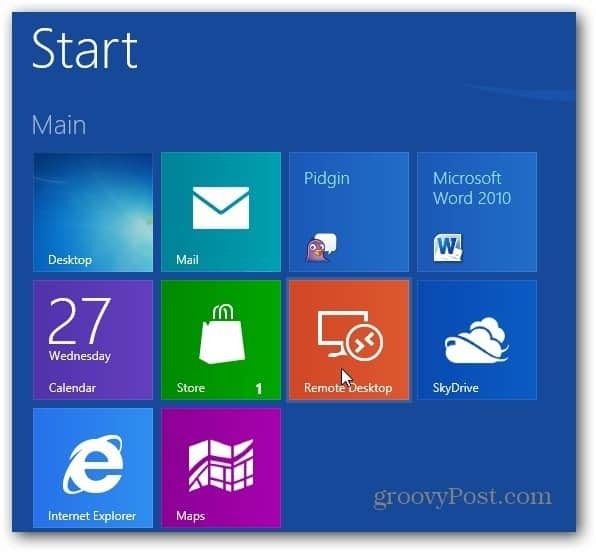
A área de trabalho remota é iniciada. Você pode digitar o endereço IP da máquina à qual deseja se conectar no campo na parte inferior da tela e clicar em Conectar.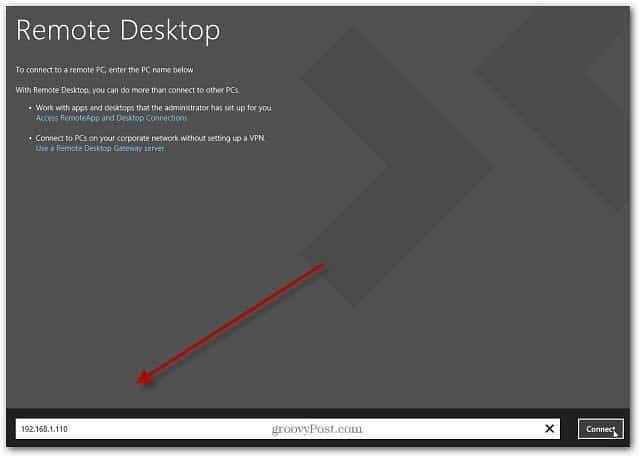
Existem também outras opções. Você pode trabalhar com aplicativos e áreas de trabalho com o RDP ativado. Ou você pode conectar-se a PCs em uma rede corporativa por meio de uma VPN.
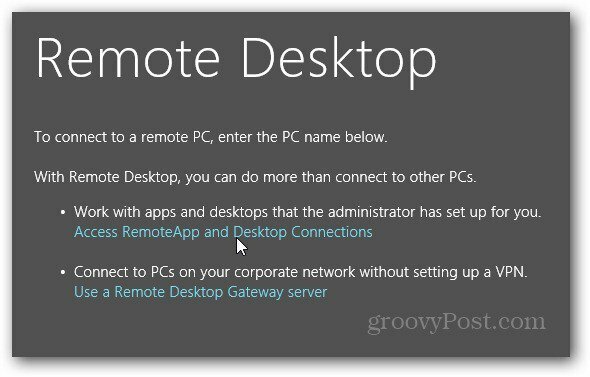
Antes de se conectar, digite seu nome de usuário e senha. Se você se conectar à máquina regularmente, marque Lembrar minhas credenciais e clique em OK.
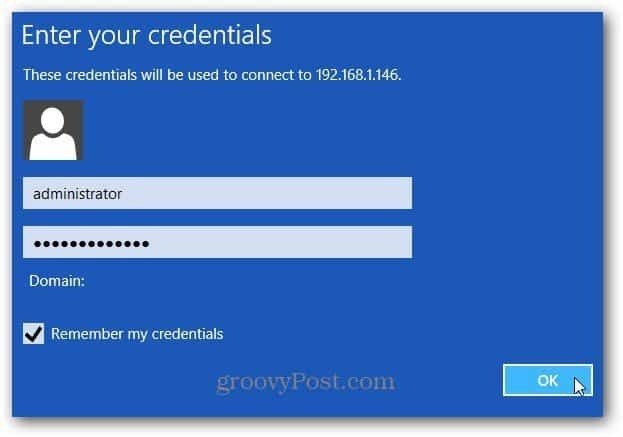
Na primeira vez em que você se conectar a uma máquina na sua rede local, você receberá uma mensagem de aviso sobre a verificação da identidade do PC remoto. Marque para não perguntar novamente e conecte-se de qualquer maneira.
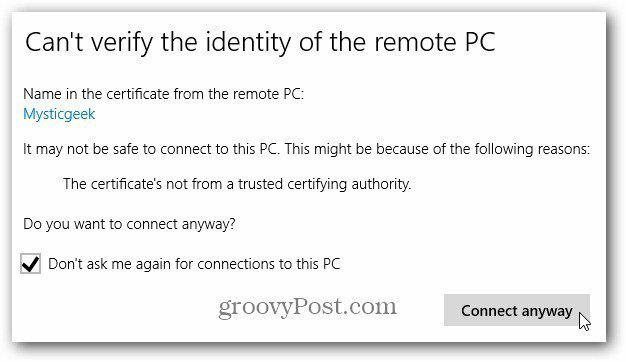
Agora você está conectado ao computador remoto. Aqui estou me conectando a um computador com Windows 7 com uma VM do Windows 8 em execução.
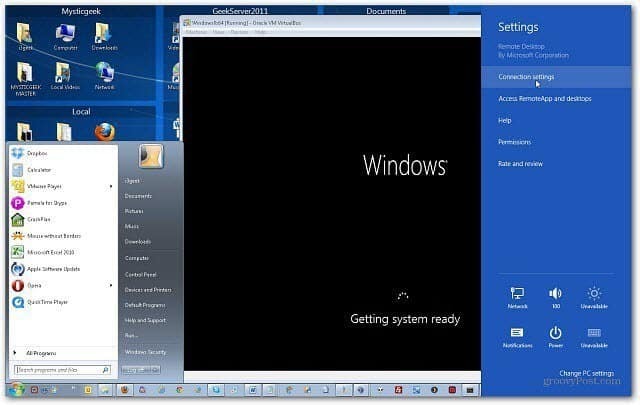
Cada máquina conectada será armazenada como um bloco que você poderá puxar e conectar a máquinas diferentes, se necessário. Ou clique no ícone Adicionar para conectar-se a um computador diferente na rede.
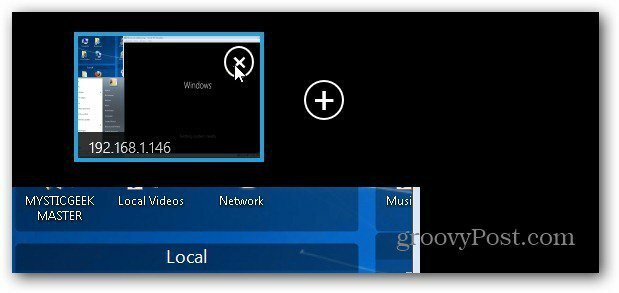
Conseguir conectar-se a diferentes máquinas remotamente é um ótimo recurso para os Administradores trabalharem em outros computadores Windows. O legal é que ele ainda está disponível no Windows 8.



